Heim >Software-Tutorial >Bürosoftware >So fügen Sie Videos oder andere Dateien während einer PPT-Diashow ein
So fügen Sie Videos oder andere Dateien während einer PPT-Diashow ein
- PHPznach vorne
- 2024-03-26 17:56:231318Durchsuche
Das Einfügen von Videos oder anderen Dateien während einer PPT-Diashow ist eine wichtige Technik zur Verbesserung des Präsentationseffekts. Der PHP-Editor Xiaoxin hat diese Operationsmethode allen ausführlich vorgestellt und kann in wenigen einfachen Schritten problemlos implementiert werden. Wählen Sie zunächst die Folie aus, die Sie einfügen möchten, klicken Sie in der Menüleiste „Einfügen“ auf die Option „Video“ oder „Objekt“, wählen Sie dann die Datei aus, die Sie einfügen möchten, und passen Sie Größe und Position an. Diese Methode macht die PPT nicht nur anschaulicher, sondern zieht auch die Aufmerksamkeit des Publikums besser auf sich und fügt der Präsentation Highlights hinzu.
1. Legen Sie die Diashow und das gewünschte Video im selben Ordner ab.

2. Öffnen Sie die Folie an der Stelle, an der Sie das Video einfügen möchten.
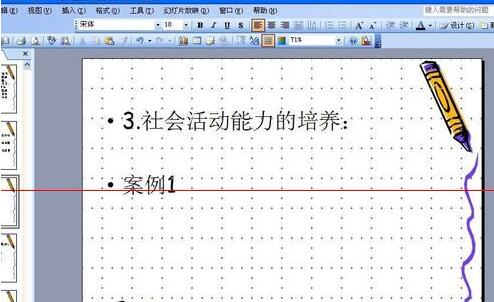
3. Wählen Sie den Text aus, den Sie in die Videoposition einfügen möchten, klicken Sie dann mit der rechten Maustaste und klicken Sie dann auf [Hyperlink]. Ein Fenster mit der Aufschrift „Hyperlink einfügen“ wird angezeigt. Klicken Sie dann auf „Originaldatei oder Web“. Seite] → [Aktueller Dateiclip] → Wählen Sie das gewünschte Video aus und klicken Sie dann auf OK. Unter dem Text, an dem das Video eingefügt werden soll, wird eine Unterstreichung angezeigt, die anzeigt, dass die Verknüpfung erfolgreich war.
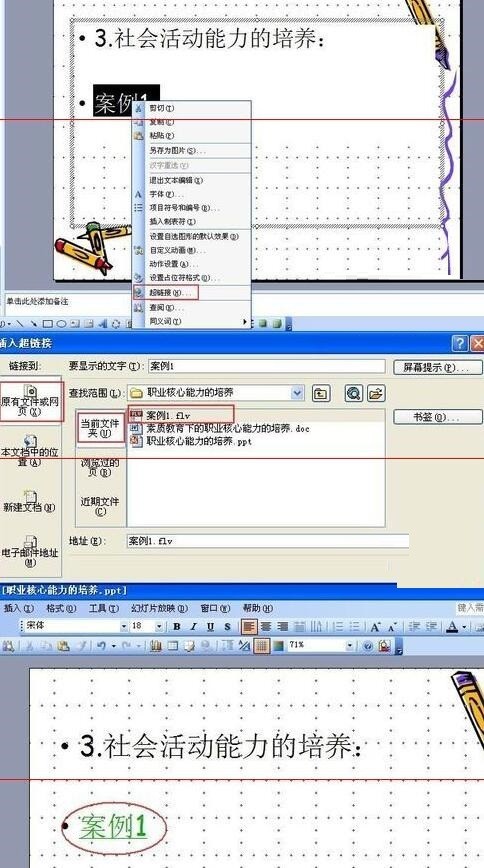
4. Spielen Sie die Diashow zur Besichtigung ab. Es gibt zwei Möglichkeiten, eine Diashow abzuspielen: Eine besteht darin, in der Menüleiste auf [Diashow] → [Show ansehen] zu klicken, oder direkt auf die Taste [F5] zu klicken. Die andere besteht darin, unten rechts auf die becherförmige Schaltfläche zu klicken des Folienfensters oder verwenden Sie zum Abspielen die Tastenkombination [Umschalt+F5].
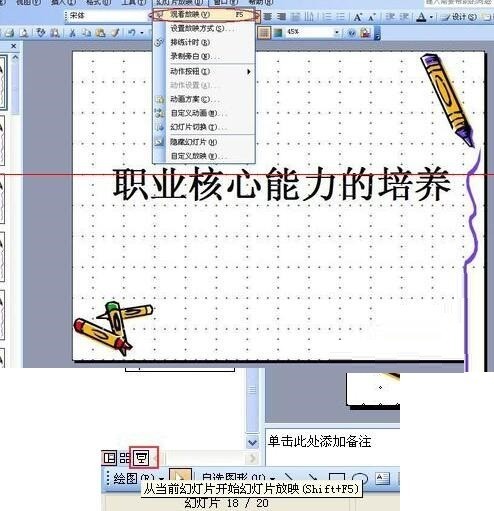
5. Schließen Sie dann die Diashow und wählen Sie im Popup-Fenster [Möchten Sie die Änderungen an xxx.ppt speichern] aus. Damit ist der Vorgang zum Einfügen des Videos in die Diashow abgeschlossen.

6. Kopieren Sie abschließend den Ordner, in dem sich die Folien und Videos befinden, auf den USB-Stick, und Sie können ihn mitnehmen, um eine Rede zu halten.
2. Fügen Sie während der Diashow weitere Dateien ein.
Klicken Sie in Schritt 3 oben auf die anderen benötigten Dateien im daraufhin angezeigten Fenster [Hyperlink einfügen].

Hinweis: Stellen Sie sicher, dass Sie die Diashow und das erforderliche Video oder andere Dateien zuerst im selben Ordner ablegen. Andernfalls wird The nicht abgespielt, wenn Sie das Video oder andere Dateien zuerst einfügen und dann im selben Ordner ablegen Diashow kann nicht geöffnet werden, denken Sie daran!
Das obige ist der detaillierte Inhalt vonSo fügen Sie Videos oder andere Dateien während einer PPT-Diashow ein. Für weitere Informationen folgen Sie bitte anderen verwandten Artikeln auf der PHP chinesischen Website!

